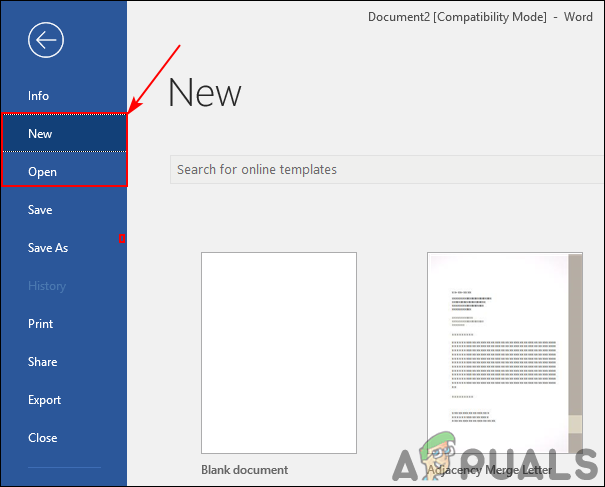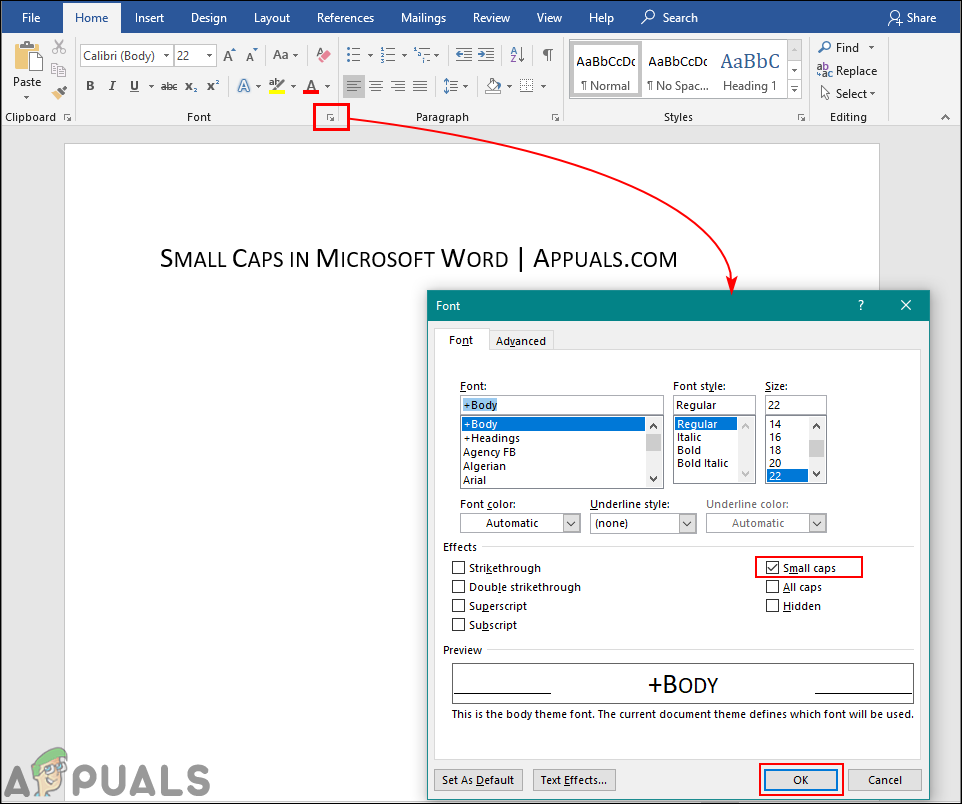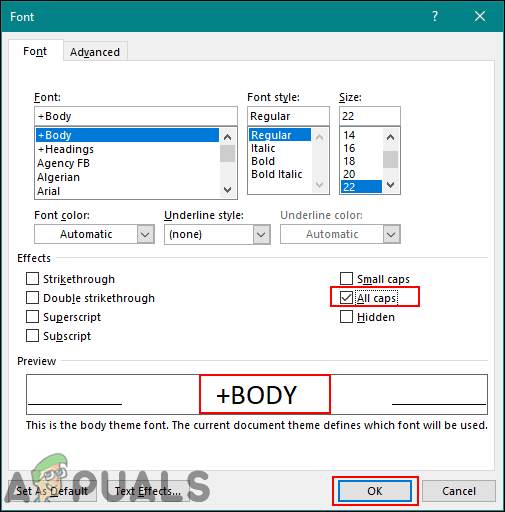Malá velká nebo malá písmena jsou v aplikaci Microsoft Word v zásadě malá písmena, která se podobají velkým písmenům. Používají se k tomu, aby dali textu důležitost, ale méně dominantním způsobem než text s velkými písmeny. Většina uživatelů používá Microsoft Word k vytváření různých typů dokumentů. Může nastat situace, kdy uživatel bude muset ve svých dokumentech použít malé písmena. Někteří uživatelé však nevědí nebo si nepamatují možnosti pro malé čepice. V tomto článku vám ukážeme kroky, kde najdete možnost Malé čepice a použijete ji ve svém textu.

Malé čepice v aplikaci Microsoft Word
Používání malých písmen v aplikaci Microsoft Word
Velká písmena nebo Velká písmena jsou v zásadě malá písmena, která se podobají velkým písmenům. Malá písmena jsou v aplikaci Microsoft Word možností, která změní malá písmena textu na velká písmena. Uživatelé mohou stále přidat první písmeno navíc hlavní město pomocí velkých písmen, ale zbývající malá písmena budou vypadat pouze jako velká. Tuto funkci můžete snadno zapnout a vypnout několika kliknutími v okně Písmo. Je jich mnoho písma které již jsou v tomto stylu. Kromě toho existuje také další možnost s názvem All Caps, která udrží všechna písmena na velká písmena.
- Otevři tvůj Microsoft Word poklepáním na zástupce nebo jeho prohledáním pomocí funkce vyhledávání v systému Windows.
- Klikněte na Soubor kartu a vyberte Nový k vytvoření dokumentu nebo otevřeno možnost otevřít existující dokument.
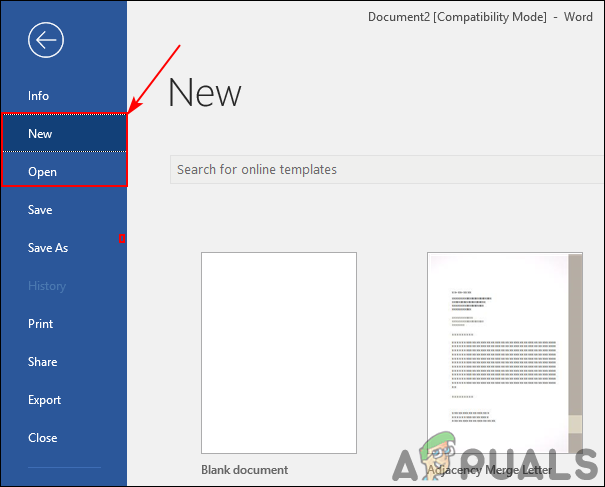
Vytvoření nového nebo otevření existujícího dokumentu
- Klikněte na Ikona okna písma otevřete okno Písmo. Vybrat Malé čepice možnost a klikněte na OK tlačítko, jak je znázorněno níže.
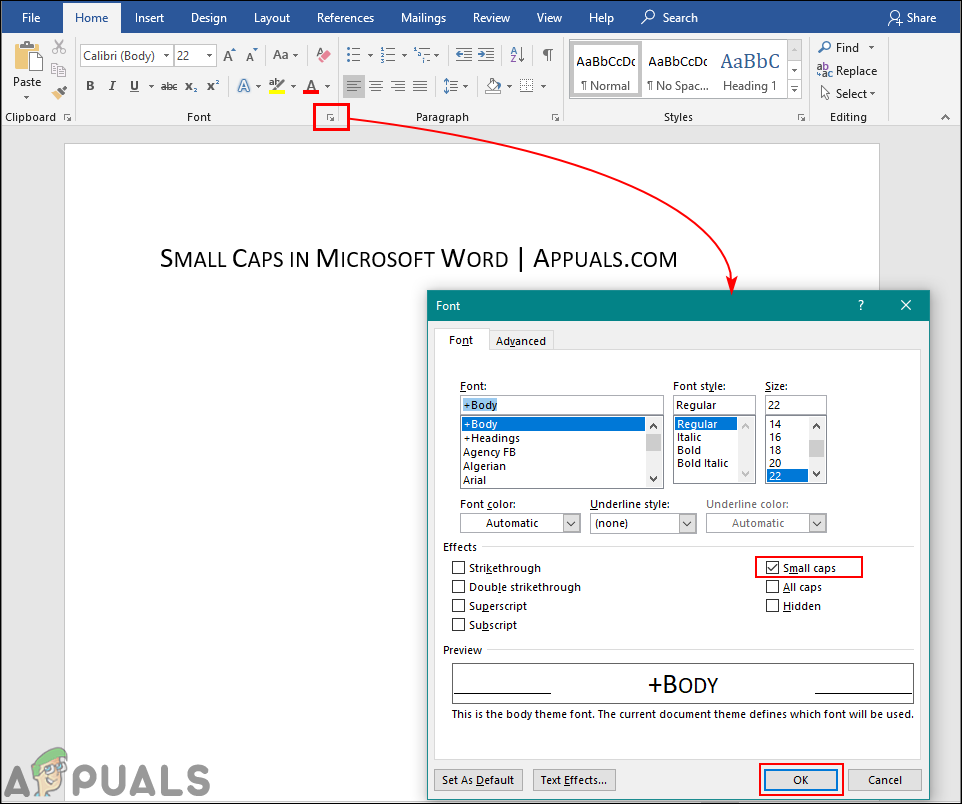
Výběr možnosti malých písmen v aplikaci Word
- Nyní můžete psát malá písmena s podobností velkých písmen kdekoli v dokumentu.
- U existujícího textu a pouze konkrétního textu vyberte text kliknutím levým tlačítkem myši a jeho uchopením. Jakmile je text vybrán, přejděte na stejný Textové okno a přepnout na Malé čepice volba.
- Můžete také přepnout na Všechny čepice možnost, která vytvoří veškerý textový kapitál pro váš dokument.
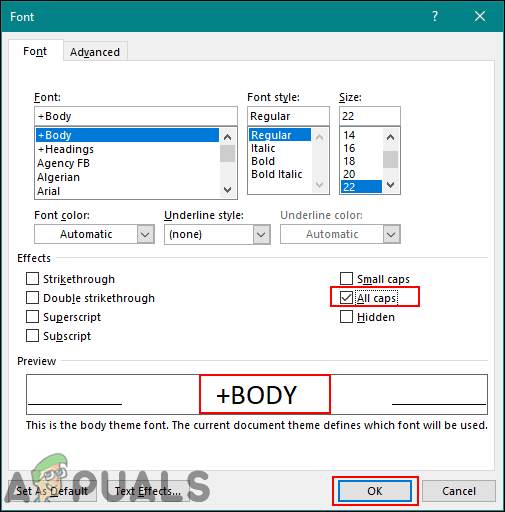
Možnost Všechny čepice v aplikaci Word